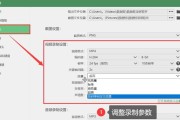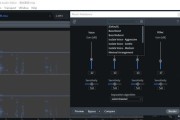随着数字设备的使用越来越普及,人们对于音频设备的依赖也逐渐加深。耳机作为最常用的个人音频设备之一,其与电脑的连接问题时常困扰着用户。本文将为您详细解说当耳机插入电脑却无声音时,应该如何排查和解决这一问题。
问题概述与潜在原因
当耳机插入电脑后没有声音,可能的原因很多,包括但不限于耳机自身故障、电脑音频驱动异常、操作系统设置问题、接口接触不良或软件冲突等。为了确保问题得到准确的解决,我们需要逐一排查这些可能性。

步骤一:检查耳机连接与物理状态
耳机自身检查:
1.尝试更换其他耳机测试电脑是否有声音输出,以确定问题是否出在耳机上。
2.检查耳机插头和线缆是否有损坏,例如线皮破裂或内部线芯断裂的情况。
检查电脑端接口:
1.确认耳机插入的是正确的音频输出接口。一些电脑会有单独的“麦克风”和“耳机”接口,确保没有插错。
2.尝试轻轻旋转耳机插头,确保其与电脑接口接触良好。
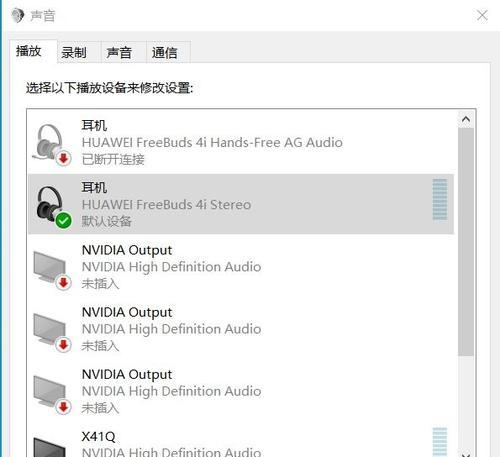
步骤二:调整电脑音频设置
音量控制:
1.确保电脑的音量控制未被静音,同时音量调节至合适水平。
2.检查扬声器图标是否显示在任务栏右下角,如果有,右键点击选择正确的播放设备。
声音管理设置:
1.进入控制面板,使用“声音”设置检查音频设备的默认播放设备。
2.在“录制”标签页中确认麦克风或其他音频输入设备没有被设置为默认设备。
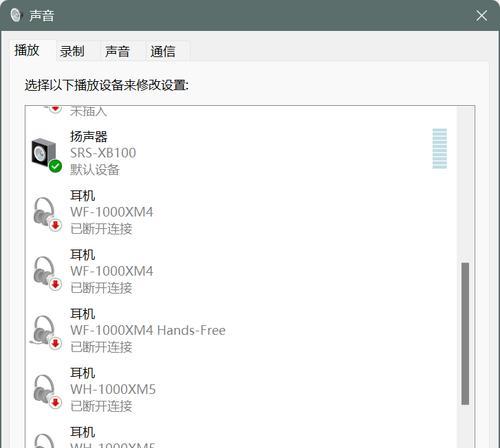
步骤三:检查并更新音频驱动程序
驱动检查:
1.在设备管理器中查看音频适配器是否有黄色感叹号标志,这可能表示驱动出现问题。
2.查看音频驱动程序的版本和发布日期,判断是否需要更新。
驱动更新:
1.访问电脑制造商的官方网站下载并安装最新的音频驱动程序。
2.使用系统自带的更新功能或第三方驱动管理软件进行驱动更新。
步骤四:操作系统与软件设置
系统设置检查:
1.确认在系统声音设置中,没有软件正控制着音频输出。
2.检查是否有开启静音的程序如Skype、Zoom等,确定它们没有影响到音频输出。
软件冲突排除:
1.重启电脑看问题是否得到解决,因为某些软件冲突可能在重启后消失。
2.尝试在安全模式下启动电脑,观察问题是否存在。如果问题在安全模式下消失,则可能是第三方软件造成的冲突。
步骤五:硬件故障测试与替换
硬件测试工具:
1.使用内置的音频测试工具或第三方软件如"Speccy"进行硬件检测,查看音频输出是否正常。
硬件替换与维修:
1.如果以上步骤都不能解决问题,则可能需要考虑硬件故障。可以尝试在另一台电脑上测试耳机,以确定是否为耳机故障。
2.如果耳机没有问题,那么可能是电脑音频接口的硬件故障。这时需要联系专业技术支持进行进一步的检查和维修。
结语
耳机插电脑无声音的问题一般通过以上步骤都能找到原因并解决。关键在于耐心细致地按照问题的可能原因逐一排查,直到找到问题的根源。维护良好的电脑使用习惯,定期对电脑进行检查与维护,可以有效预防此类问题的发生。希望本文提供的解决方案对您有所帮助,让您的音频体验更加顺畅无阻。
标签: #电脑